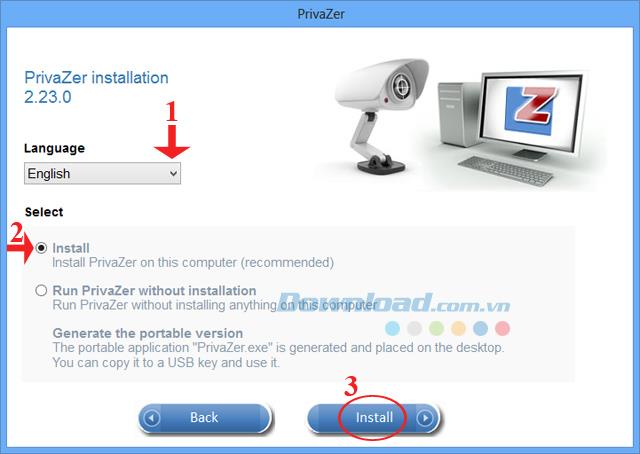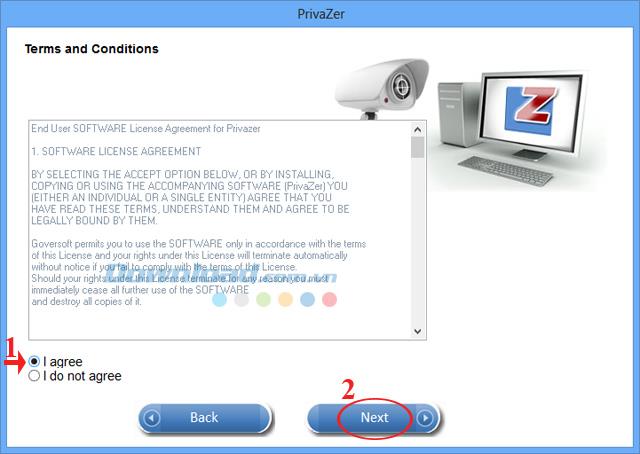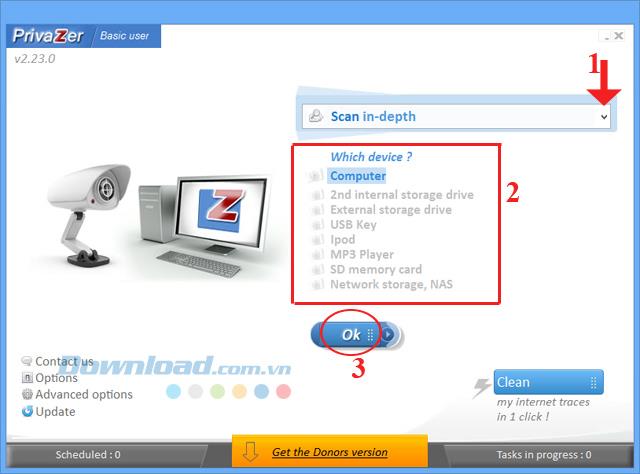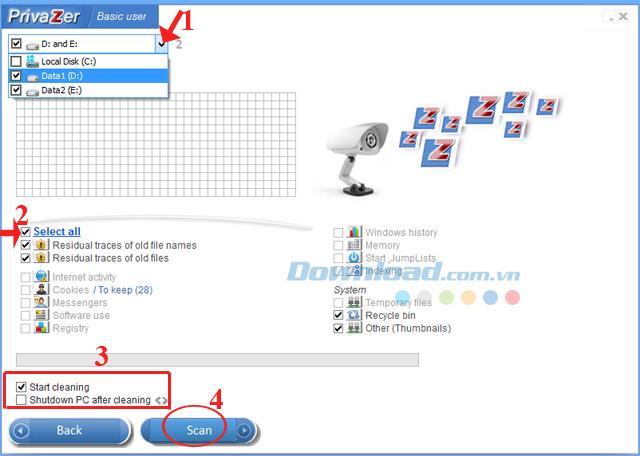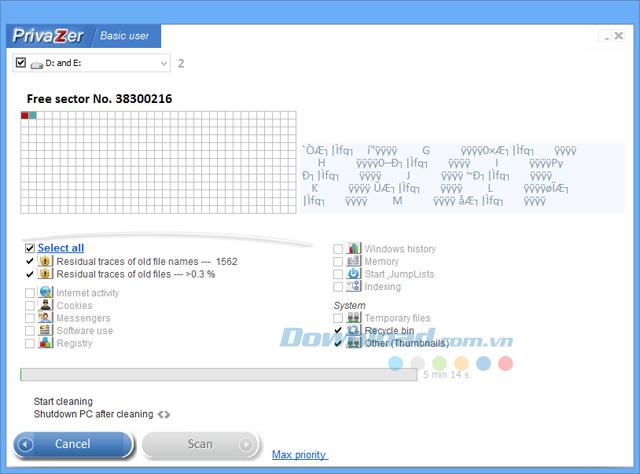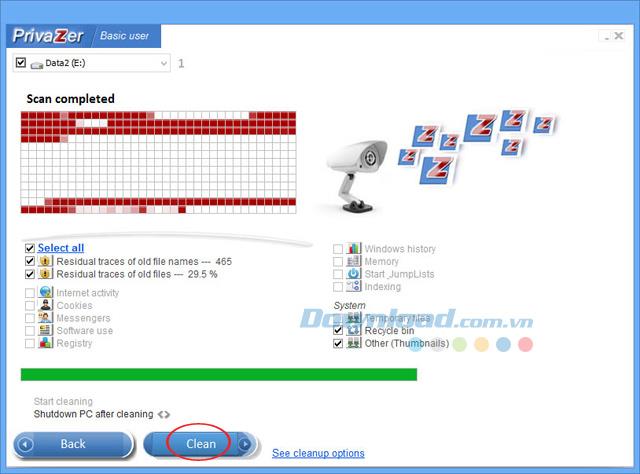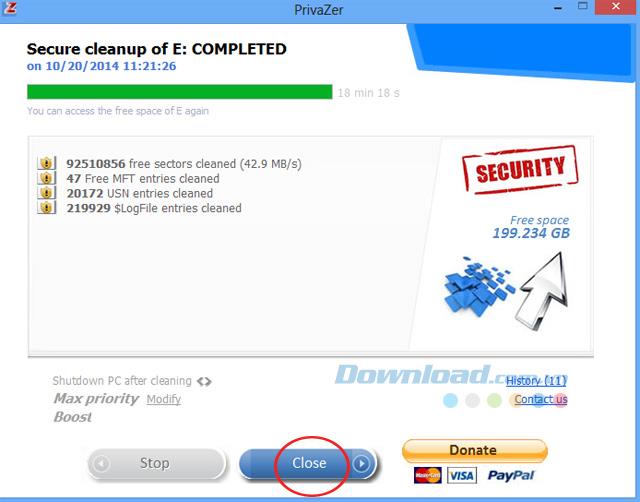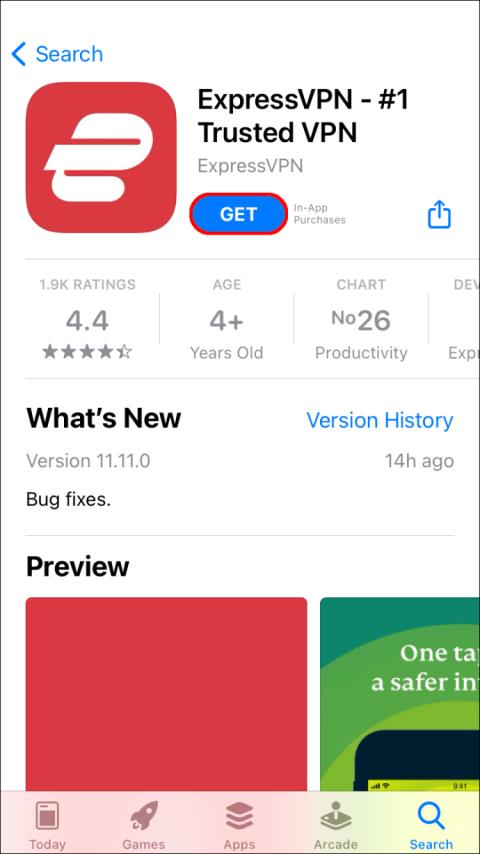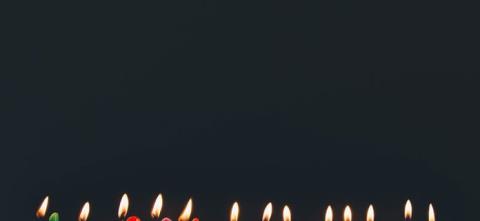वीडियो देखने, इंटरनेट एक्सेस करने, कॉपी करने, फ़ाइलों को हटाने या इंस्टॉल करने, सॉफ़्टवेयर को हटाने की प्रक्रिया में ... जंक फ़ाइलों को उत्पन्न करेगा, लंबे समय से कंप्यूटर को धीमा बना देगा। तो इस मामले में क्या करना है? क्या इस स्थिति से उबरने का कोई उपाय है?
इससे पहले, Download.com.vn ने आपको निर्देशित किया है कि कैसे समझदार रजिस्ट्री क्लीनर और ट्यूनअप यूटिलिटीज के साथ सिस्टम का अनुकूलन किया जाए । और आज आप इसे प्रिविज़र के साथ कर सकते हैं ।
PrivaZer सिस्टम को साफ करने, जंक फ़ाइलों को हटाने, कंप्यूटर पर अस्थायी फ़ाइलों को हटाने, मेमोरी स्पेस को तेज़ करने में मदद करता है ताकि कंप्यूटर को तेज़ी से चलाने में मदद मिल सके। कृपया प्रभावी ढंग से PrivaZer को स्थापित करने और उपयोग करने के लिए निम्न ट्यूटोरियल देखें:
PrivaZer स्थापित करने के लिए निर्देश:
चरण 1: इंस्टॉलेशन फ़ाइल को डबल-क्लिक करें, एक PrivaZer इंस्टॉलेशन विंडो दिखाई देगी। फिर जिस भाषा को आप इंस्टॉल करना चाहते हैं, उसे चुनने के लिए भाषा अनुभाग में ड्रॉप-डाउन बटन पर क्लिक करें।
यहां आप निम्न 3 में से 1 मोड चुन सकते हैं:
- इंस्टॉल करें: सिस्टम में इंस्टॉल करें।
- स्थापना के बिना PrivaZer चलाएं: PrivaZer को हमेशा बिना संस्थापन के चलाएं।
- पोर्टेबल संस्करण उत्पन्न करें: पोर्टेबल इंस्टॉलर बनाएं।
चुनने के बाद, सॉफ़्टवेयर इंस्टॉलेशन शुरू करने के लिए इंस्टॉल करें पर क्लिक करें ।
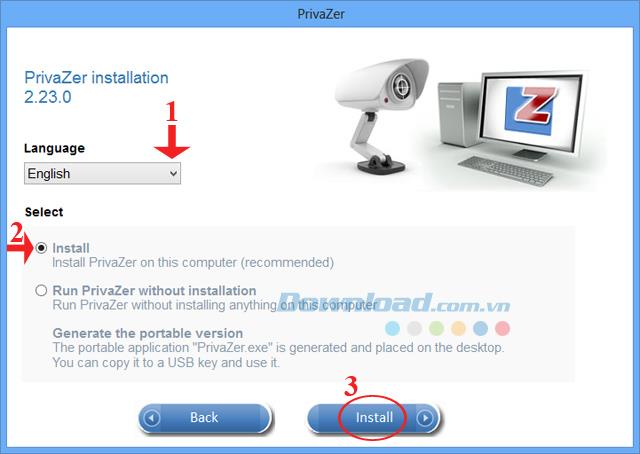
यहां हम इंस्टाल मोड को चुनते हैं ।
चरण 2: उपयोग की सॉफ्टवेयर शर्तों के लिए एक सूचना विंडो दिखाई देती है। चुनें कि मैं निर्माता द्वारा निर्धारित शर्तों से सहमत हूं। फिर स्थापना जारी रखने के लिए अगला क्लिक करें ।
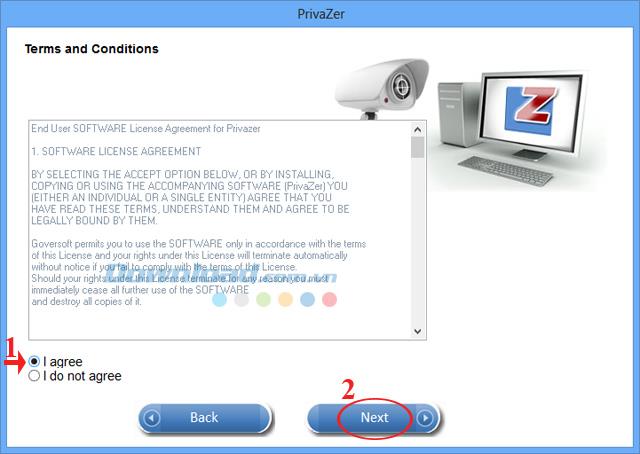
चरण 3: इस सॉफ़्टवेयर की स्थापना प्रक्रिया बहुत सरल है, आपको बस इंस्टॉल दबाने की जरूरत है ... कंप्यूटर पर PrivaZer की स्थापना को समाप्त करने के लिए कुछ समय प्रतीक्षा करें ।
PrivaZer उपयोग के लिए निर्देश:
चरण 1: ओपन PrivaZer अप, कार्यक्रम पर क्लिक के मुख्य इंटरफ़ेस में ड्रॉप-डाउन बटन में में स्कैन - गहराई प्रपत्र स्कैनिंग चयन करने के लिए। फिर किस डिवाइस में स्कैन करने के लिए डिवाइस का चयन करें :
- कंप्यूटर: पूरे कंप्यूटर।
- 2 आंतरिक भंडारण ड्राइव: अतिरिक्त हार्ड ड्राइव।
- बाहरी भंडारण ड्राइव: बाहरी हार्ड ड्राइव।
- USB की: USB मेमोरी स्टिक।
- आईपॉड: आईपॉड प्लेयर।
- एमपी 3 प्लेयर: एमपी 3 प्लेयर।
- एसडी मेमोरी कार्ड: एसडी मेमोरी कार्ड ।
- नेटवर्क स्टोरेज, NAS: नेटवर्क स्टोरेज डिवाइस।
फिर अगले चरण पर जाने के लिए ओके पर क्लिक करें ।
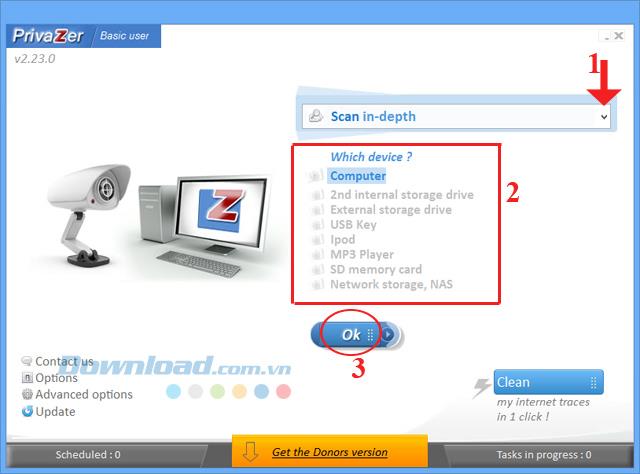
यहां हम स्कैन इन-डेप्थ स्कैन मोड चुनते हैं और जिस डिवाइस को हम स्कैन करना चाहते हैं वह कंप्यूटर है।
चरण 2: एक नई विंडो दिखाई देती है, उस ड्राइव का चयन करें जिसे आप स्कैन करना चाहते हैं, और यदि आप ड्राइव को स्कैन करना चाहते हैं, तो उस ड्राइव का चयन करें। फिर सफाई विकल्पों का चयन करें, यदि आप सभी का चयन करना चाहते हैं, तो सभी का चयन करें पर टिक करें।
यदि आप जारी रखने के बिना स्कैन पूरा होने के तुरंत बाद सफाई करना चाहते हैं, तो प्रारंभ सफाई की जांच करें। यदि आप स्कैन पूरा होने के बाद कंप्यूटर को बंद करना चाहते हैं, तो शटडाउन पीसी को चेक बॉक्स की सफाई के बाद चुनें । फिर जंक फ़ाइल को हटाने के लिए स्कैन पर क्लिक करें ।
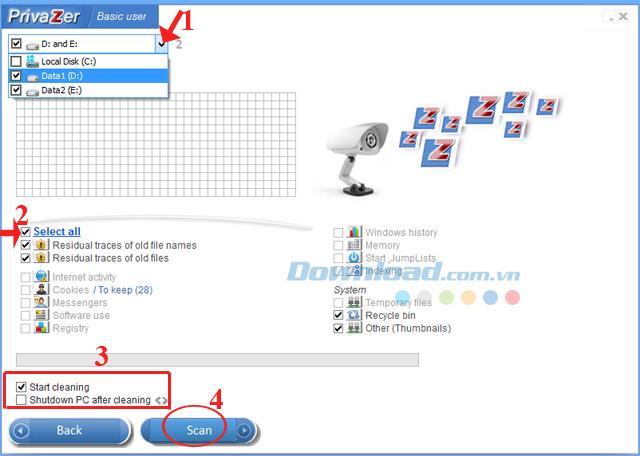
चरण 3: स्कैनिंग प्रक्रिया शुरू होती है, स्कैनिंग प्रक्रिया लंबी या तेज आपकी हार्ड ड्राइव के डेटा पर निर्भर करती है।
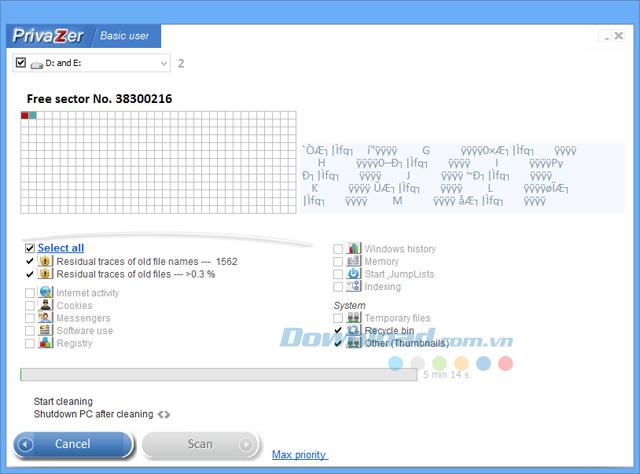
यदि चरण 2 में आपने प्रारंभ सफाई की जांच नहीं की है, तो जब स्कैनिंग समाप्त हो जाए तो स्कैन की गई सिस्टम फ़ाइलों को साफ़ करने के लिए क्लीयर करें।
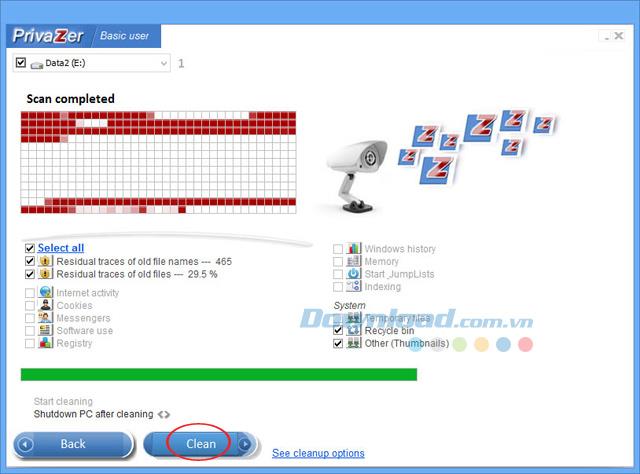
चरण 4: जंक फाइल की सफाई की प्रक्रिया पूरी होने के बाद, विंडो को बंद करने के लिए बंद करें पर क्लिक करें ।
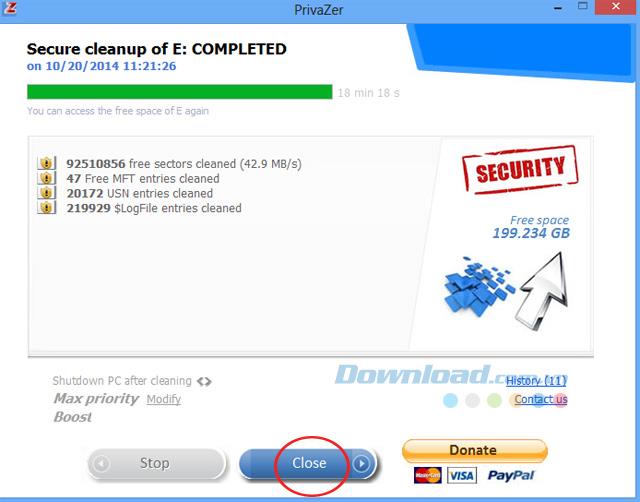
इस प्रकार, आप अपने कंप्यूटर में "नया जीवन" लाने के लिए अनावश्यक चीजों को हटा सकते हैं। इसके अलावा, आप अपने कंप्यूटर को गति देने के लिए CCleaner का उपयोग करने के लिए संदर्भित कर सकते हैं , इंटरनेट कनेक्शन को गति देने के लिए cFosSpeed और गेमिंग को तेज करने के लिए समझदार गेम बूस्टर ।
इसके अलावा, कंप्यूटर बूट को तेज करने के लिए आप रजिस्ट्री ईजी को साफ करने के लिए रजिस्ट्री और डिस्कपर प्रोफेशनल का उपयोग कर सकते हैं ।
आप निम्नलिखित वीडियो में निर्देशों का उल्लेख कर सकते हैं:
मैं आपको सफल कार्यान्वयन की कामना करता हूं!